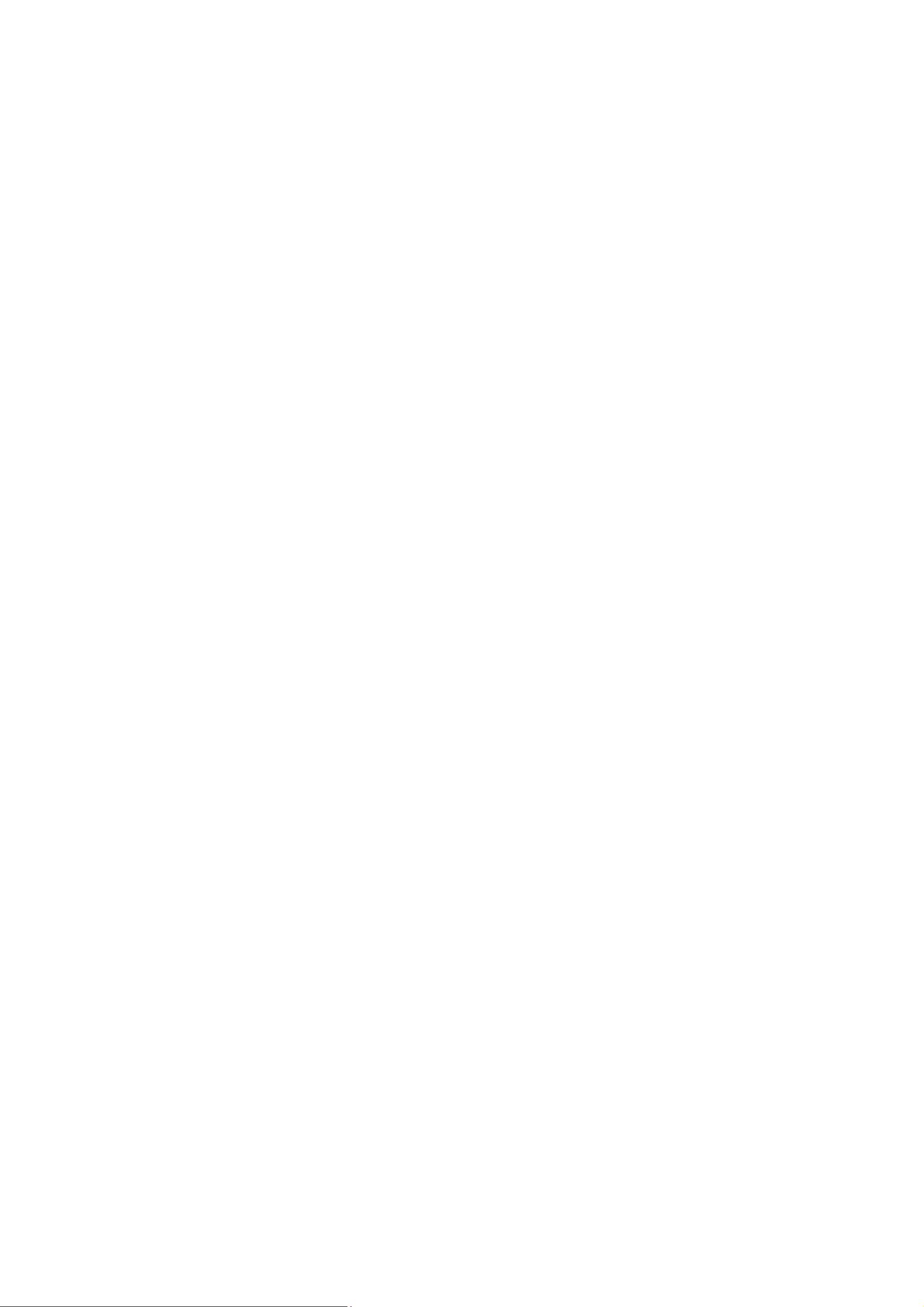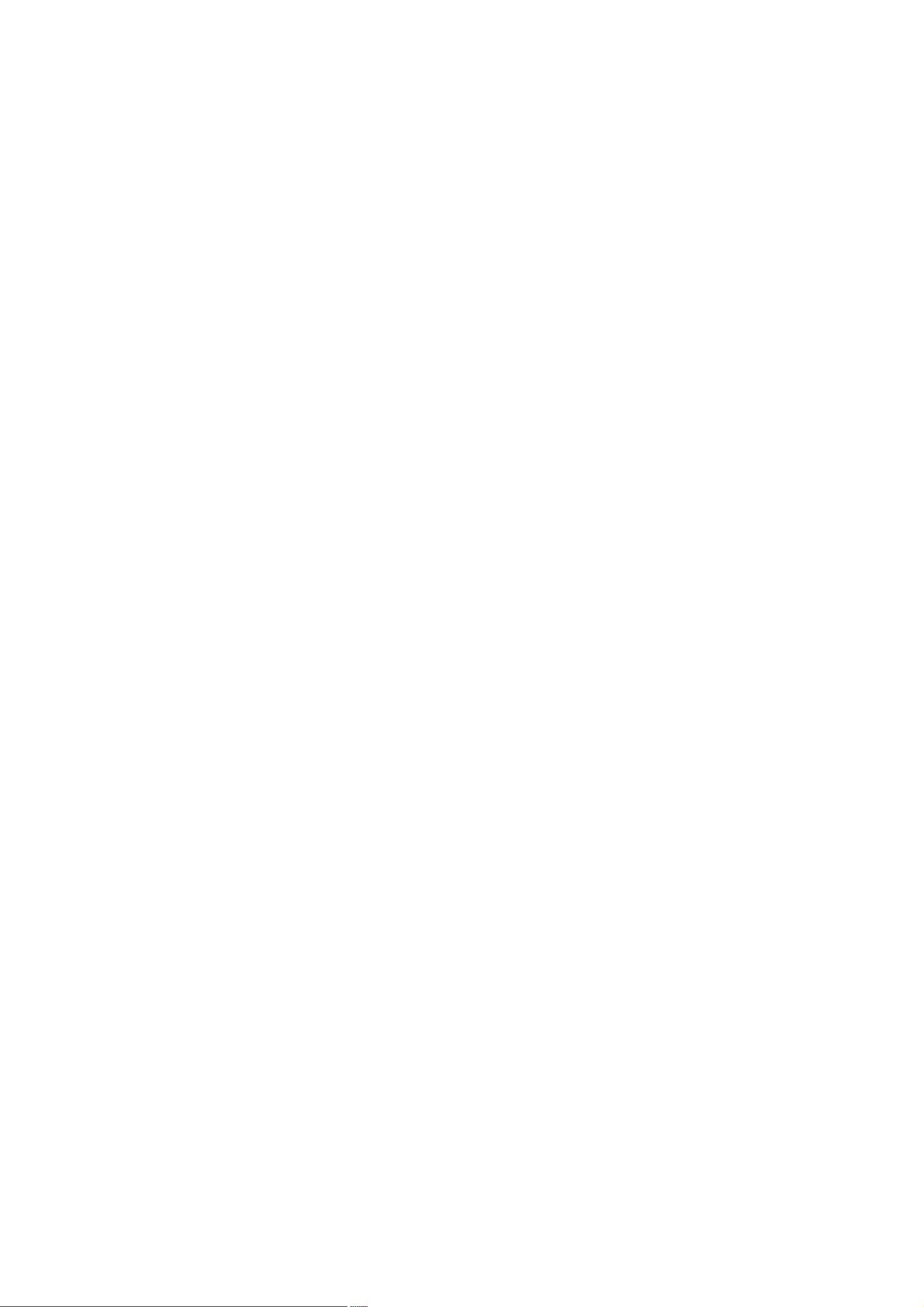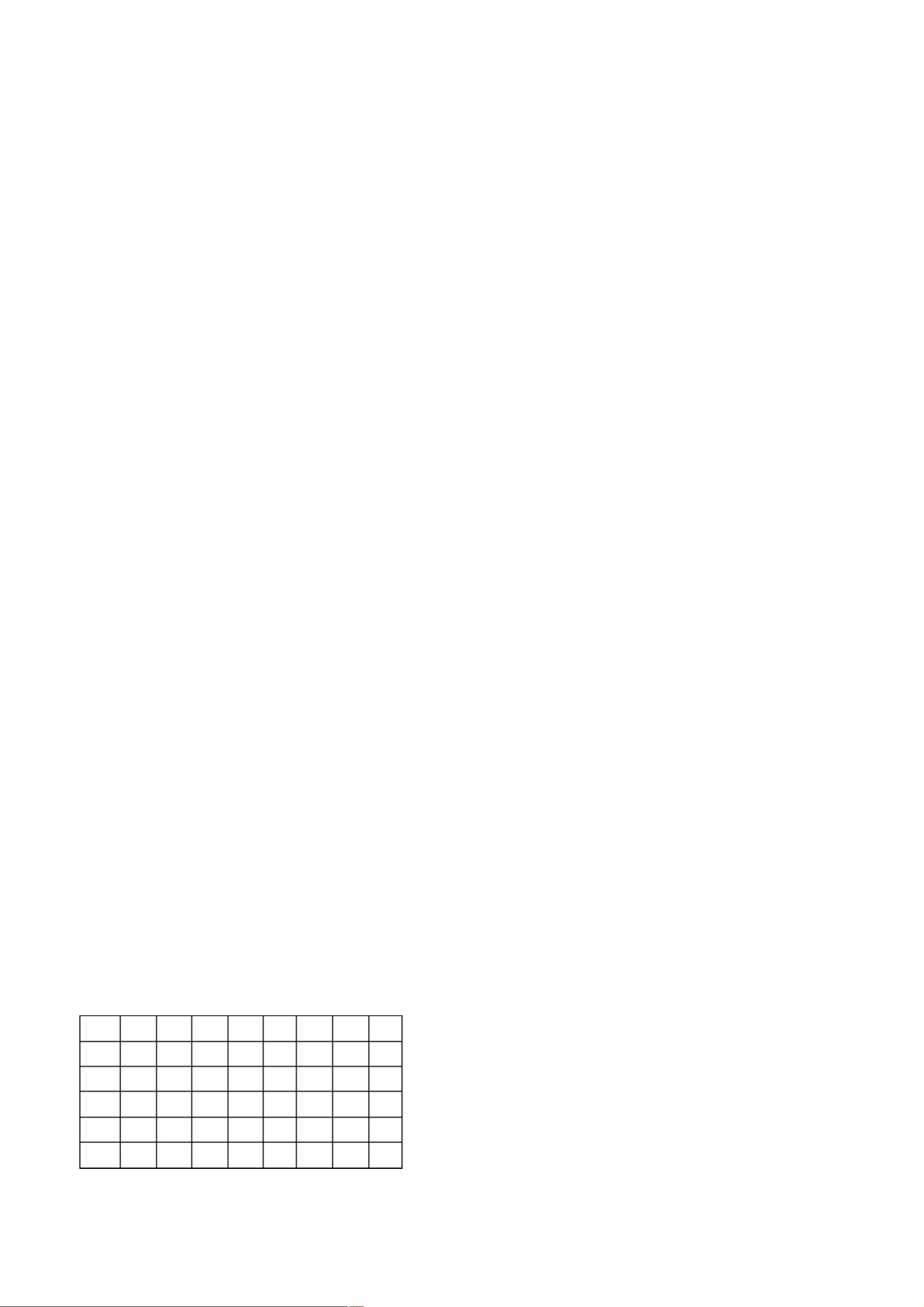Excel身份证信息提取:函数公式与技巧
版权申诉
192 浏览量
更新于2024-06-25
收藏 3.25MB PDF 举报
"该资源是关于Excel常用函数公式的大全,涵盖了从身份证号码中提取出生年月日、性别等信息的多种方法。"
在Excel中处理身份证号码时,经常会需要从中提取出生日期和性别等关键信息。以下是一些常用的Excel公式和技巧:
1. 提取出生日期:
- 当身份证号码为15位时,公式`=TEXT(MID(A1,7,6),"#-00-00")+0`或`=TEXT(MID(A1,7,6),"#-00-00")*1`可以提取出生年月日,结果显示为yyyy-mm-dd格式。如果身份证号码为18位,添加前缀19,即`=TEXT(MID(A1,7,6+(LEN(A1)=18)*2),"#-00-00")+0`。
- 若要格式化为yyyy-mm-dd,可以使用如下的IF条件判断:`=IF(LEN(A2)=15,"19"&MID(A2,7,2)&"-"&MID(A2,9,2)&"-"&MID(A2,11,2),MID(A2,7,4)&"-"&MID(A2,11,2)&"-"&MID(A2,13,2))`。
- 若要显示为yyyy年mm月dd日,可以使用`=IF(LEN(D4)=15,TEXT(("19"&MID(D4,7,6)),"0000年00月00日"),IF(LEN(D4)=18,TEXT(MID(D4,7,8),"0000年00月00日")))`,或者通过更改日期格式字符串来实现不同格式。
2. 提取性别:
- 最简单的公式是通过计算出生年份的奇偶性来确定性别,如`=IF(MOD(MID(A1,15,3),2),"男","女")`,MOD函数用于判断年份的最后一位是否为偶数,偶数代表女性,奇数代表男性。
- 另一个方法是使用RIGHT和LEFT函数结合MOD来检查性别:`=IF(MOD(RIGHT(LEFT(A1,17),2),2),"男","女")`,这里考虑了身份证号码的校验位,但通常15位的身份证号码不包含校验位,因此对于15位号码,只需用`MOD(MID(A1,15,3),2)`。
这些公式和技巧可以帮助用户快速准确地从身份证号码中提取所需信息,提高数据处理效率。在实际使用中,根据身份证号码的位数和具体需求,可能需要对公式进行微调,例如调整日期格式或处理异常情况。了解并熟练运用这些函数,能够极大地提升Excel在数据分析和信息管理中的实用性。
2023-03-29 上传
2021-09-30 上传
2023-03-16 上传
2023-03-16 上传
2023-05-21 上传
2022-02-21 上传
2022-05-16 上传
hhappy0123456789
- 粉丝: 71
- 资源: 5万+
最新资源
- Android圆角进度条控件的设计与应用
- mui框架实现带侧边栏的响应式布局
- Android仿知乎横线直线进度条实现教程
- SSM选课系统实现:Spring+SpringMVC+MyBatis源码剖析
- 使用JavaScript开发的流星待办事项应用
- Google Code Jam 2015竞赛回顾与Java编程实践
- Angular 2与NW.js集成:通过Webpack和Gulp构建环境详解
- OneDayTripPlanner:数字化城市旅游活动规划助手
- TinySTM 轻量级原子操作库的详细介绍与安装指南
- 模拟PHP序列化:JavaScript实现序列化与反序列化技术
- ***进销存系统全面功能介绍与开发指南
- 掌握Clojure命名空间的正确重新加载技巧
- 免费获取VMD模态分解Matlab源代码与案例数据
- BuglyEasyToUnity最新更新优化:简化Unity开发者接入流程
- Android学生俱乐部项目任务2解析与实践
- 掌握Elixir语言构建高效分布式网络爬虫